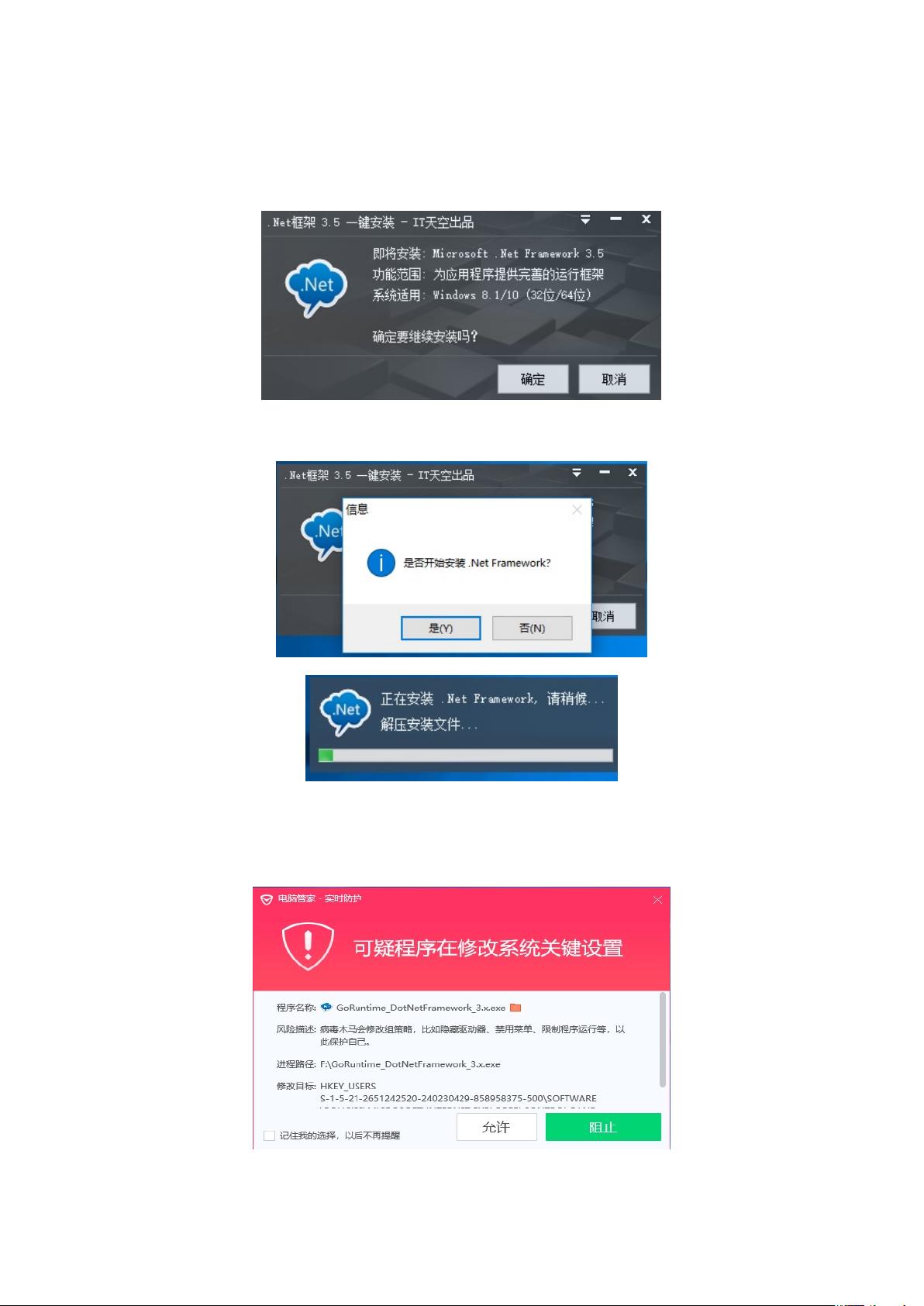
在Windows 7、Windows 8和Windows 10操作系统中,有时用户会遇到尝试安装.NET Framework 3.5时失败的问题。这个问题可能由于多种原因,包括但不限于网络连接问题、系统更新状态、安装程序的完整性以及与已安装的其他.NET版本的兼容性。本文将详细介绍如何解决这些问题,并附带相关的安装文档。 安装.NET Framework 3.5需要Windows Update服务处于活动状态,因为该框架的部分组件是通过Windows Update从Microsoft服务器下载的。如果你的系统无法连接到Internet或Windows Update服务被禁用,安装可能会失败。要检查Windows Update服务是否运行,请按以下步骤操作: 1. 按`Win+R`键打开运行对话框。 2. 输入`services.msc`,点击确定打开服务管理窗口。 3. 在服务列表中找到“Windows Update”服务,确保其状态为“已启动”,如果未启动,请右键单击并选择“启动”。 尝试在离线环境下安装.NET Framework 3.5。这适用于没有网络连接或Windows Update服务无法正常工作的环境。你可以从微软官方网站下载.NET Framework 3.5的离线安装包,然后在本地执行安装。确保下载的安装包与你的操作系统版本兼容。 接着,检查系统是否已经安装了.NET Framework 4.8或其他更高版本,因为某些情况下,这些新版本可能会影响3.5的安装。如果已安装,尝试卸载后再安装3.5,或者在安装过程中选择添加.NET Framework 3.5作为附加功能。 如果上述方法都无法解决问题,可能是因为系统文件损坏。可以尝试运行系统文件检查工具(SFC)来修复可能的损坏。打开命令提示符(以管理员权限),输入`sfc /scannow`,然后按回车。这个过程可能需要一段时间,完成后重启电脑,再尝试安装.NET Framework 3.5。 此外,确保你的操作系统已经安装了所有必要的更新,特别是Service Pack。对于Windows 7,需要安装Service Pack 1;对于Windows 8,需要至少是Update 1;对于Windows 10,保持系统更新到最新版本。 在压缩包中的“win7win8win10装4.8”文件可能是针对不同系统的安装指南或者补丁集合。打开这个文件,按照其中的指示进行操作,它可能包含了特定于不同Windows版本的解决方案。 解决.NET Framework 3.5安装失败的问题需要耐心和逐步排查。从检查网络连接和Windows Update服务,到尝试离线安装,再到修复系统文件,每一步都是解决问题的关键。请务必按照提供的安装文档和本文的建议进行操作,如果问题仍然存在,可能需要寻求专业的技术支持。
 win7win8win10装4.8.rar (4个子文件)
win7win8win10装4.8.rar (4个子文件)  win7win8win10装4.8
win7win8win10装4.8  02_DotNetFramework_4.x
02_DotNetFramework_4.x  GoRuntime_DotNetFramework_3.x使用方法.docx 416KB
GoRuntime_DotNetFramework_3.x使用方法.docx 416KB GoRuntime_DotNetFramework_4.x.exe 76.9MB
GoRuntime_DotNetFramework_4.x.exe 76.9MB GoRuntime_DotNetFramework_4.x使用方法.docx 810KB
GoRuntime_DotNetFramework_4.x使用方法.docx 810KB GoRuntime_DotNetFramework_3.x.exe 98.87MB
GoRuntime_DotNetFramework_3.x.exe 98.87MB- 1
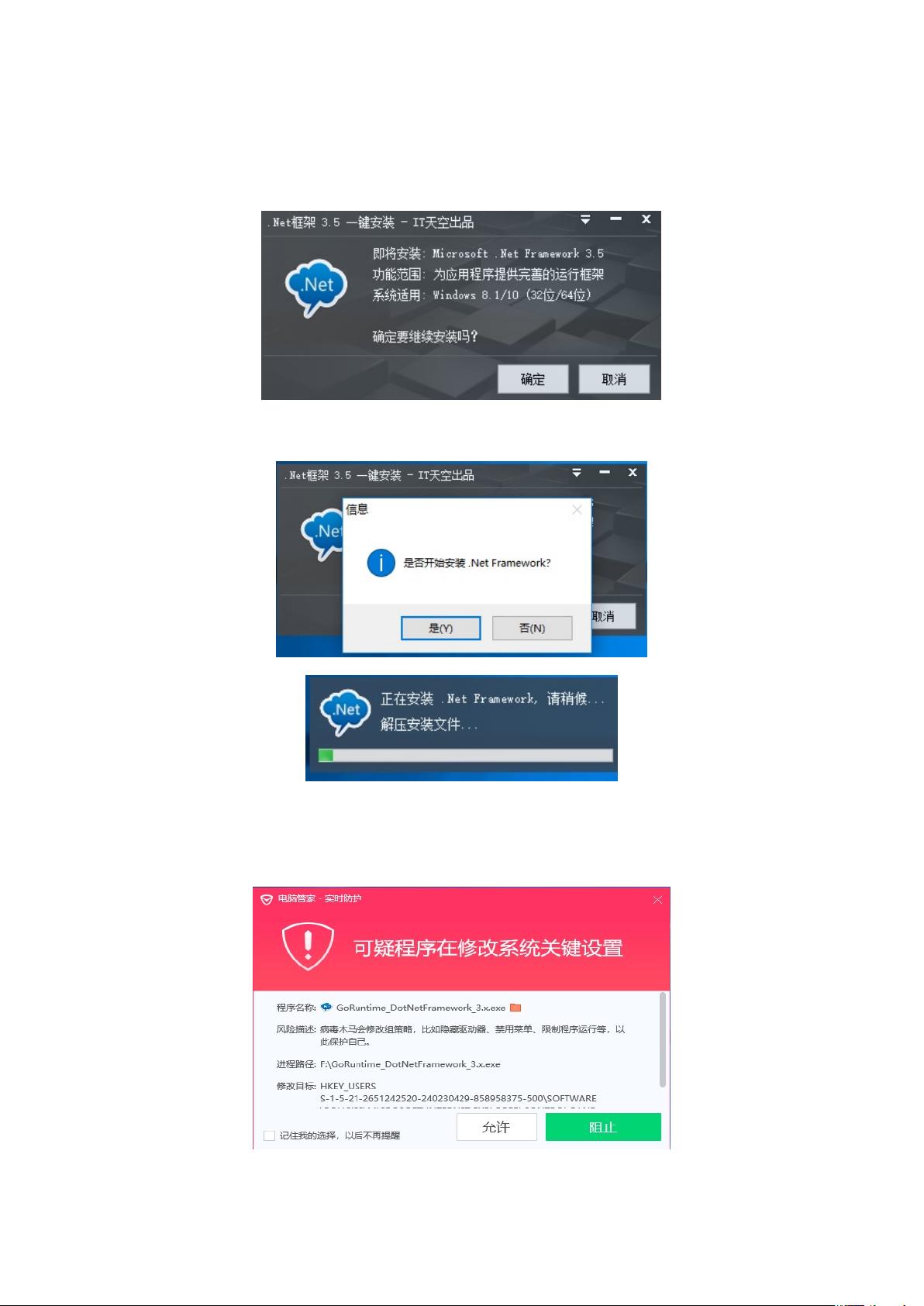
- 粉丝: 47
- 资源: 3
 我的内容管理
展开
我的内容管理
展开
 我的资源
快来上传第一个资源
我的资源
快来上传第一个资源
 我的收益 登录查看自己的收益
我的收益 登录查看自己的收益 我的积分
登录查看自己的积分
我的积分
登录查看自己的积分
 我的C币
登录后查看C币余额
我的C币
登录后查看C币余额
 我的收藏
我的收藏  我的下载
我的下载  下载帮助
下载帮助

 前往需求广场,查看用户热搜
前往需求广场,查看用户热搜最新资源
- 打包和分发Rust工具.pdf
- SQL中的CREATE LOGFILE GROUP 语句.pdf
- C语言-leetcode题解之第172题阶乘后的零.zip
- C语言-leetcode题解之第171题Excel列表序号.zip
- C语言-leetcode题解之第169题多数元素.zip
- ocr-图像识别资源ocr-图像识别资源
- 图像识别:基于Resnet50 + VGG16模型融合的人体细胞癌症分类模型实现-图像识别资源
- C语言-leetcode题解之第168题Excel列表名称.zip
- C语言-leetcode题解之第167题两数之和II-输入有序数组.zip
- C语言-leetcode题解之第166题分数到小数.zip


 信息提交成功
信息提交成功
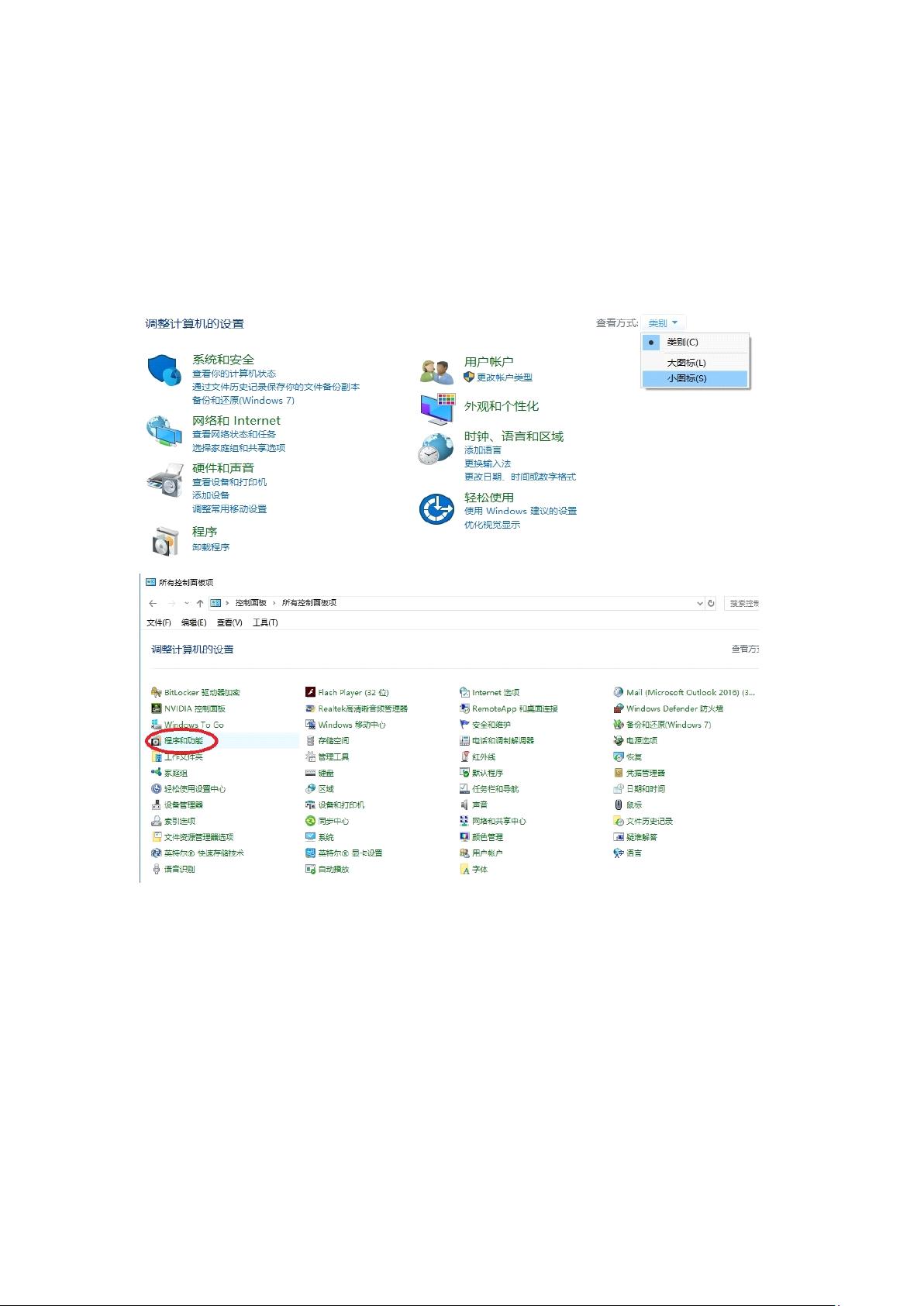
- 1
- 2
前往页